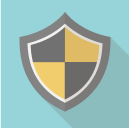スパイウェアはその名の通り、スパイの如く密かにコンピュータ内に侵入します。そのため、ほかのマルウェアと比べて発見が困難で、被害が拡大しやすいという特徴があるのです。知らない間に被害を受けていたということにならないためには、スパイウェアの特性をよく把握したうえで、セキュリティ対策を立てる必要があります。この記事では、そのために必要な事柄について紹介していきます。
1.スパイウェアの特徴とは?
1-1.スパイウェアの定義
1-2.スパイウェアの種類と危険度
1-2-1.危険度1:ジョークプログラム
1-2-2.危険度2:アドウェア
1-2-3.危険度3:ブラウザハイジャッカー
1-2-4.危険度4:キーロガー
1-2-5.危険度5:リモートアクセスツール
1-2-6.その他のスパイウェア
2.感染時の症状とは?
3.主な感染の経路は?
3-1.無料ソフトのインストール時に感染
3-2.ホームページ閲覧時に感染
3-3.偽の警告をクリックすることで感染
3-4.不正なメール本文または添付ファイルから感染
4.感染してしまったらすぐにするべき対処とは?
4-1すぐにネットワークを切断する
4-2データのバックアップを取る
4-3 感染の原因となったファイルを削除する
4-4 スパイウェア対策ソフトを使って駆除する
4-5 パソコンの環境を新たに整える
5.スパイウェアの感染からパソコンを守るには?
スパイウェアの侵入を許さない心掛けがなにより大切
1.スパイウェアの特徴とは?
コンピュータに感染してさまざまな被害をもたらすマルウェアの中でも、スパイウェアは厄介な特徴をいくつも有していることで知られています。そして、それについて理解を深めることが感染の予防や早期発見につながるのです。そこで、まずはスパイウェアの定義や具体的な種類について解説していきます。
1-1.スパイウェアの定義
簡単にいえばスパイウェアとは、「コンピュータの内部に潜んでシステム情報や入力情報などを収集し、それを特定の場所に流失させることを目的としたソフトウェア」です。つまり、本物のスパイと似たようなことをしているわけです。しかも、ユーザーに知られないように巧みに身を潜めて隠密行動を取るため、気づかないうちに被害が拡大してしまいやすいという厄介な特徴を有しています。もっとも、その多くは企業がマーケティング活動などに利用するためのものなので、そうした場合はユーザーにとって表立った被害はないはずです。
その一方で、中にはコンピュータの設定を勝手に変えたり、悪用する目的で個人情報を収集したりする悪質なプログラムも存在します。そのため、現代ではスパイウェアと破壊活動を行うウイルスとの区別が曖昧なものになりつつあります。結局、ほかのマルウェアとは違って明確な定義がなく、セキュリティソフトを開発しているベンダーによっても定義が異なるというのが実際のところです。
1-2.スパイウェアの種類と危険度
スパイウェアはその挙動によっていくつかの種類に分けられ、危険度の大小もそれぞれ異なります。そこで、ここでは危険度の低いものから順にスパイウェアの種類について紹介していきます。ただし、同じ挙動をするものであっても、作成者の悪意の有無によってその危険度は大きく変化するため、危険度の表記はあくまでも目安にすぎません。そのことをよく理解したうえで参考にするようにしましょう。
1-2-1.危険度1:ジョークプログラム
その名の通り、ジョークやいたずらを目的としたプログラムです。たとえば、感染することによって突然大きな音がでたり、勝手に画像が表示されたりしてユーザーを驚かせます。破壊活動やワーム活動はしないので危険度は低いといえますが、感染するとまともな操作ができなくなるため、迷惑なことには変わりありません。ちなみに、こうしたジョークプログラムが流行したのは90年代頃であり、現在では減少傾向にあります。
1-2-2.危険度2:アドウェア
アドウェアは広告や宣伝の目的でポップアップ広告を表示したり、ユーザー情報の収集を行ったりするためのプログラムです。その多くは企業が広報やマーケティング目的で行っているものであり、悪意はありません。とはいえ、ネット閲覧中に勝手に広告が表示されてクリックを促したりするのを迷惑に感じる人はいるはずです。それに、中には個人情報の抜き取りや遠隔操作などといった具合に、悪質な行為をするものもあるので注意が必要です。
1-2-3.危険度3:ブラウザハイジャッカー
ブラウザハイジャッカーはジョークプログラムやアドウェアなどと比べ、かなり悪質度の高いプログラムです。たとえば、「Internet Explorer」や「クローム」などのブラウザを乗っ取って設定の改変や不正な機能の追加を行い、有害サイトの広告やページを表示したりツールバーをインストールしたりします。
たとえば、セキュリティレベルを低く設定されることもあります。そうなると、たとえブラウザハイジャッカーを駆除したとしても、セキュリティレベルを元に戻さない限り、ずっと危険な状態でインターネットを利用することになってしまうのです。
1-2-4.危険度4:キーロガー
キーロガーは危険なスパイウェアの代表的存在です。これに感染すると、ユーザーの閲覧したホームページの情報を取得され、さらにユーザーのキー入力まで記録して盗み出されてしまいます。つまり、閲覧したページの情報だけでなく、その際に使用した暗証番号やパスワードも知られてしまうことになるわけです。
最悪の場合は、現金を引き出されたり、クレジットカードを使われたりすることになります。ちなみに、キーロガーはネットカフェなどの不特定多数の人が利用するパソコンに仕掛けられているケースが多いため、そういった場所でクレジットカードの暗証番号を始めとする個人情報を入力するのは非常に危険です。
1-2-5.危険度5:リモートアクセスツール
リモートアクセスツールはその名の通り、感染させたパソコンを遠隔操作するためのものです。本来は自分のパソコンを外出先から操作するために開発された非常に便利な機能なのですが、それがスパイウェアとして悪用されると大変なことになります。感染すればパソコンごと乗っ取られるのであとは仕掛けた側の人間のやりたい放題です。パソコンを勝手に操作され、個人情報を盗まれたうえに、データを改ざんされるということになってしまいます。
1-2-6.その他のスパイウェア
上記に挙げたもの以外にも、スパイウェアにはまだ種類があります。たとえば、パソコンの画面を画像としてキャプチャーをして記録してしまうもの、キャプチャーを動画として録画したり、マイクから音声を録音したりするものなどです。しかも、これらのスパイウェアは一つだけとは限らず、組み合わせて感染させることでさらに危険度が増していきます。
2.感染時の症状とは?
スパイウェアの被害を未然に食い止めるには早期発見が欠かせません。「隠れて活動するスパイウェアを発見するのは不可能なのでは?」と思うかもしれませんが、実際には全く痕跡を残さないというわけではないのです。たとえば、以下のような問題が1つでも発生したらスパイウェアの感染を疑うべきだといえます。まず、身に覚えのないウイルススキャン画面が表示された場合です。また、広告やアダルトサイトなどが勝手に表示されたり、ポップアップが定期的に出てきたりして、閉じても繰り返して表示されたりするのは典型的な感染症状です。
さらに、Internet Explorerを起動させた際に最初に表示されるブラウザのホームページが勝手に変わり、元に戻してもまた特定のページに変更されるといった現象も感染時にはよくみられます。その他にも、「Internet Explorerに独自のツールバーが追加されて削除できない」「Internet Explorerのお気に入りに、覚えのないサイトが大量に追加され、削除しても何度も同じものが登録される」などといったものもよくある症状として挙げることができます。あとは、ファイルやフォルダが開けなくなったケースも感染を疑ったほうがよいかもしれません。
いずれにしても、以上のような事例に心当たりがある場合は、見えないところで住所氏名やパスワード、クレジットカード番号、口座番号などの情報が外部に送信されている可能性があるので、一刻も早い対処が必要です。
3.主な感染の経路は?
スパイウェア対策をするうえで欠かせないのが、感染経路を知ることです。ちなみに、スパイウェアの感染経路は主に4つの可能性が考えられます。感染を未然に防ぐためにも、それぞれの可能性について詳しく説明をしていきます。
3-1.無料ソフトのインストール時に感染
インターネット上には無料でインストールできるソフトが数多くあります。しかし、その中にはスパイウェアが仕込まれているものがあって、それをインストールすることによって侵入を許してしまいます。特に、海外の無料ソフトはその危険度が高いので要注意です。また、利用許諾に、ソフトウェアとともにスパイウェアもインストールされる事実が明記してあるのにもかかわらず、内容をきちんと読まずに、自ら同意してインストールしてしまっている例も多くみられます。
3-2.ホームページ閲覧時に感染
スパイウェアの侵入はインストールさえしなければ防げるというものではありません。悪意のあるウェブサイトの場合は閲覧するためにアクセスしただけで、そこに仕組まれたスクリプトによって自動的に侵入されてしまうのです。特に、海外の怪しげなサイトなどにはそういった仕掛けが施されているケースが数多くあります。
3-3.偽の警告をクリックすることで感染
偽の警告で脅してユーザー自らスパイウェアを招き入れさせるというのもよくある手法です。たとえば、ウェブサイトを閲覧中に突然、「あなたのパソコンはウイルスに感染しました!」という偽の警告メッセージを発し、「駆除するにはこちらをインストールしてください」などと誘導します。そして、指定のボタンをクリックさせることで、スパイウェアはユーザーのコンピュータに悠々と侵入を果たすわけです。ちなみに、普通はブラウザ上で悪質なウェアの検出が報告されることはありません。したがって、そのような警告メッセージが出た場合は、ほぼ100%悪意ある行為だといえます。
偽の警告を表示させないようにする
こうした脅威からパソコンを守るには、このような偽の警告など悪意のある広告ブロック機能で表示させないことです。「ウェブサーフプロテクト&広告ブロック」は悪意のある広告はもちろん閲覧の邪魔になる広告をブロックすることができます。Advanced SystemCare や IObit Malware Fighter に搭載されていますよ。
ちょっとしたポイントを押さえることで安全でより快適にパソコンを使いたいですね。
3-4.不正なメール本文または添付ファイルから感染
突然送られてくる身に覚えのないメールも注意が必要です。メール本文に記載されているURLがスパイウェアのダウンロードリンクになっている場合や、メールの添付ファイルにスパイウェアが組み込まれているといったケースは少なくありません。そして、URLをクリックしたり、添付ファイルを開いたりした瞬間にスパイウェアに侵入されてしまうというわけです。こうしたメールはそのほとんどが素性のわからない差出人から送られてくるものであり、いわゆる迷惑メールに分類されています。
4.感染してしまったらすぐにするべき対処とは?
スパイウェアの感染が疑われる症状が出た場合は、すでに情報流出が行われている可能性があります。そのときは、これ以上の流出を防ぐために、即座に駆除対策を講じることが大切です。ここではその具体的な対処法を5つの段階に分け、順番に紹介していきます。
4-1すぐにネットワークを切断する
スパイウェアはパソコン内の情報を勝手に収集し、外部に送信し続けます。したがって、まずはネットワークを切断し、物理的に送信できないようにするのが先決です。そうすることにより、少なくとも、それ以降の情報流出は防ぐことができます。また、感染しているパソコンが内部ネットワークを通じて他のパソコンに繋がっているのなら、感染が広がらないようにするために、それらのネットワークも切断する必要があります。無線LANの場合は機能を停止し、有線LANならケーブルをパソコンから抜けば切断作業は完了です。
4-2データのバックアップを取る
ネットワークを切断して被害拡大を防いだなら、次にスキャンや駆除を行うわけですが、その前にやっておくべきことがあります。それは重要なデータのバックアップです。悪質なスパイウェアに感染していた場合、スパイウェアそのものを駆除しても、改編や破壊されたデータの影響がパソコン全体に残ってしまうおそれがあり、その場合はOSの再インストールが必須となります。当然、そうなると、今まで蓄積してきたデータはすべて白紙となるので、バックアップが必要だというわけです。
さらに、外部HDDやDVDなどにバックアップを取った場合は、そのバックアップデータも改めてスパイウェア対策ソフトで確認しておくことが大切です。それを怠ると、スパイウェアの影響を受けていた場合に思わぬトラブルを引き起こすことになってしまいます。
4-3 感染の原因となったファイルを削除する
感染の原因となったメールやダウンロードファイルがわかっている場合は、それらを削除します。ただ、単にゴミ箱に捨てただけではスパイウェアの影響力から逃れることはできません。必ず、ゴミ箱の中の該当データも削除するようにしましょう。
4-4 スパイウェア対策ソフトを使って駆除する
ほとんどのウイルス対策ソフトにはスパイウェア削除機能もついており、無料のものでも十分に対応は可能です。ただし、より確実に対策を講じようと思うのであれば、スパイウェア専用ソフトを使用したほうが賢明です。ただ、それでも、スパイウェアの定義がベンダーによって異なることもあって、一部のスパイウェアは見逃されるおそれもあります。そこで、セカンドオピニオンとしてもう1つウイルス対策ソフトを入手し、クロスチェックにかけると安心です。
ちなみに、セカンドオピニオンのおすすめのソフトとしては、IObit Information Technology社の「IObit Malware Fighter」が挙げられます。トリプルエンジン搭載の高速スキャンにより、増え続けるウイルス、ランサムウェア、スパイウェアなどのあらゆる脅威をリアルタイムで検出し、即座に駆除してくれるのです。無料版と有料版があり、もちろん、有料版のほうが高性能なのですが、無料版でも十分な効果を発揮します。ダウンロードしたソフトでスキャンを行い、原因となっているスパイウェアを特定し削除してくれるので、非常に手軽なのもうれしいところです。
4-5 パソコンの環境を新たに整える
スパイウェアを駆除したからといって安心してはいけません。なぜなら、最新のスパイウェア対策ソフトを使ったとしても検出できないスパイウェアは存在するからです。そこで、最後に自分でプログラムを一通りチェックし、わかる範囲でいいので、インストールした覚えのないプログラムがないかをチェックすることが大切です。
また、症状が重くて正常な動作ができなくなっている場合は、OSを再インストールし、インターネットにつないでアップデートもしておく必要があります。それから、IDやパスワードは、すでに流出している可能性が高いので、すべて変更しておきましょう。最後にバックアップデータをパソコンに戻せば一連の作業は完了です。
5.スパイウェアの感染からパソコンを守るには?
感染のリスクを100%回避するのは不可能ですが、その確率を大きく下げることはできます。まず、不審なウェブサイトには接続しないことが大切です。同様に、不審なソフトをインストールしたり、怪しいメールを開いたりするのも避けるべきです。また、ソフトをインストールする必要がある場合には、利用規約をよく読むようにしましょう。
中にはスパイウェアのインストールについて明記してある場合があります。それから、OSやセキュリティソフトは常に最新の状態にアップデートしておくのが賢明です。そして、ウェブサイト閲覧中にウイルス警告があっても慌てることなく、警告には触れずにサイトから離れることを心がけましょう。
スパイウェアの侵入を許さない心掛けがなにより大切
パソコンをスパイウェアから守るためには、怪しいサイトやメール・ソフトなどをユーザー自身が注意深く見極めることと、信頼できるセキュリティソフトの導入が大切です。
その際、まずはIObit Malware Fighterを入れて簡単にチェックしてみることをおすすめします。 またAdvanced SystemCareなら、システムやブラウザの保護をはじめリモートアクセスの制限などを行い、システムのぜい弱性を強化して感染リスクを最小化することが可能です。